- Del 1. Bästa Android till iPhone Transfer - FoneLab HyperTrans
- Del 2. Överför data från Android till iPhone med iCloud
- Del 3. Hur man överför data från Android till iPhone med Flytta till iOS-appen
- Del 4. Överför Android till iPhone via iTunes
- Del 5. Överför från Android till iPhone med Finder
- Del 6. Hur man överför Android till iPhone via e-post
- Del 7. Vanliga frågor om överföring av data från Android till iPhone
Överför data från iPhone, Android, iOS, Dator till var som helst utan förlust.
- Överför data från ett Micro SD-kort till en annan Android
- Hur man överför bilder från en telefon till en annan
- Hur man överför foton från gammal LG-telefon till dator
- Hur man överför foton från en gammal Samsung till en annan Samsung
- Överför kontakter från Samsung till iPhone
- Överför data från LG till Samsung
- Överför data från den gamla surfplattan till den nya
- Överför filer från Android till Android
- Överför iCloud Photos till Android
- Överför iPhone-anteckningar till Android
- Överför iTunes Music till Android
Hur man överför data från Android till iPhone (komplett guide)
 Postat av Lisa Ou / 15 dec 2022 09:00
Postat av Lisa Ou / 15 dec 2022 09:00 Det finns olika frågor om att överföra data från Android till iPhone, och du kan hitta många svar på nätverket. Det är dock svårt att välja den bästa eftersom du kanske inte är bekant med Android och iPhone. Speciellt om du är en ny iPhone-användare bör du notera att vissa metoder inte är kompatibla med iPhone-enheter. Vissa praktiska sätt kanske inte fungerar för båda enheterna.
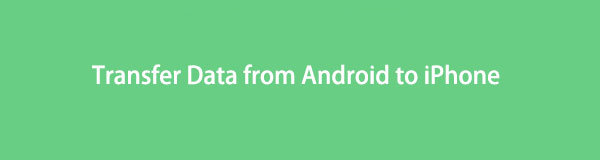
Människor vill överföra data från Android till iPhone eftersom de vill byta från Android till iPhone.
Överför data från iPhone, Android, iOS, Dator till var som helst utan förlust.
- Flytta filer mellan iPhone, iPad, iPod touch och Android.
- Importera filer från iOS till iOS eller från Android till Android.
- Flytta filer från iPhone / iPad / iPod / Android till datorn.
- Spara filer från dator till iPhone / iPad / iPod / Android.
Innan du dyker in i de detaljerade demonstrationerna bör du först lära dig fördelarna och nackdelarna med att byta från Android till iPhone.
Alla tillgångar på ett och samma ställe
- Säkrare på iPhone.
- Få bättre prestanda på iPhone.
- Din iPhone går snabbare och smidigare.
- Du kan få mer praktiska funktioner på iPhone.
- Uppdatera iPhone operativsystem ofta.
- Kraftfull Apple Pay.
Nackdelar:
- Det är svårare att anpassa ditt hem på iPhone.
- Högre pris.
- Du får inte installera appen förutom App Store.
- Vissa filer är inte kompatibla med Windows- eller Android-enheter.
Det finns fans av både iPhone- och Android-användare. Egentligen har var och en av dem sina egna funktioner för att få dem att sticka ut från konkurrenterna.
Men vi kommer att visa dig hur du enkelt och snabbt överför data från Android till iPhone.

Guide Lista
- Del 1. Bästa Android till iPhone Transfer - FoneLab HyperTrans
- Del 2. Överför data från Android till iPhone med iCloud
- Del 3. Hur man överför data från Android till iPhone med Flytta till iOS-appen
- Del 4. Överför Android till iPhone via iTunes
- Del 5. Överför från Android till iPhone med Finder
- Del 6. Hur man överför Android till iPhone via e-post
- Del 7. Vanliga frågor om överföring av data från Android till iPhone
Del 1. Bästa Android till iPhone Transfer - FoneLab HyperTrans
Det finns olika standard Apple-sätt och tredjepartsverktyg på marknaden, men det är viktigt att välja ett lämpligt bland otaliga alternativ. Här, FoneLab HyperTrans är ett av de mest rekommenderade programmen du bör prova på en dator.
Om du vill veta hur du överför data från Android till iPhone bör du läsa denna del noggrant. FoneLab HyperTrans är den bästa Android till iPhone Transfer vi vill presentera för dig.
Den är specialiserad på att överföra data från Android till iPhone eller vice versa. Och du kan också överföra data mellan datorer och mobiltelefoner inom några få klick.
Överför data från iPhone, Android, iOS, Dator till var som helst utan förlust.
- Flytta filer mellan iPhone, iPad, iPod touch och Android.
- Importera filer från iOS till iOS eller från Android till Android.
- Flytta filer från iPhone / iPad / iPod / Android till datorn.
- Spara filer från dator till iPhone / iPad / iPod / Android.
Den stöder olika data, inklusive foton, videor, kontakter, meddelanden etc. Oavsett vilken typ av Android-telefon du använder kan du installera det här programmet på datorn och överföra Android till iPhone effektivt.
Här är handledningen om hur man överför från Android till iPhone.
steg 1Ladda ned och installera FoneLab HyperTrans från den officiella webbplatsen och installera den på en dator. Kör den sedan.
steg 2Anslut iPhone och Android med USB-kablar, välj sedan din Android från listan och välj de data du vill överföra.

steg 3Välj Exportera till enhet ikonen och välj din iPhone.

Som du kan se kan steg för att överföra Android till iPhone vara en bit av kakan om du använder ett lämpligt och kraftfullt verktyg.
Men om du vill veta hur du överför från Android till iPhone via Apple, gå till följande delar.
Överför data från iPhone, Android, iOS, Dator till var som helst utan förlust.
- Flytta filer mellan iPhone, iPad, iPod touch och Android.
- Importera filer från iOS till iOS eller från Android till Android.
- Flytta filer från iPhone / iPad / iPod / Android till datorn.
- Spara filer från dator till iPhone / iPad / iPod / Android.
Del 2. Överför data från Android till iPhone med iCloud
Som en standardmolntjänst för Apple-användare kan du använda iCloud för att enkelt säkerhetskopiera och återställa iPhone-data. Och du kan också komma åt iCloud i en webbläsare och överföra data mellan iPhone- och Android-enheter.
Du kan kolla demonstrationen om hur man överför data från Android till iPhone.
steg 1öppna webbläsaren på en Android-telefon och besök iClouds officiella webbplats. Logga in på ditt konto.
steg 2Öppna Bilder fliken eller andra tillgängliga datatyper du vill ha.

steg 3Ladda upp objekten du vill överföra från Android till iPhone.
steg 4Logga in på samma iCloud-konto på iPhone och aktivera iCloud-synkroniseringsfunktionen genom Inställningar > ditt namn > icloud > Bilder > iCloud Bilder.
Det kan vara frustrerande om du vill överföra en stor mängd data från Android eftersom du måste göra det upprepade gånger. Det rekommenderas att använda en app specialiserad på att överföra data från Android till iPhone.
Överför data från iPhone, Android, iOS, Dator till var som helst utan förlust.
- Flytta filer mellan iPhone, iPad, iPod touch och Android.
- Importera filer från iOS till iOS eller från Android till Android.
- Flytta filer från iPhone / iPad / iPod / Android till datorn.
- Spara filer från dator till iPhone / iPad / iPod / Android.
Del 3. Hur man överför data från Android till iPhone med Flytta till iOS-appen
Eftersom det finns många användare vill byta ut sina mobiltelefoner till iPhone från Android-enheter. Att överföra data blir ett problem för dem eftersom det inte finns något val att hjälpa dig att flytta data direkt. Som ett resultat kan du hitta en nyligen publicerad app som heter Flytta till iOS från Apple Inc. Den är skapad för användare som nyligen ska byta till iPhone.
Här är handledningen om hur man överför data från Android till iPhone.
steg 1Konfigurera din iPhone och välj Flytta data från Android när du ser det.
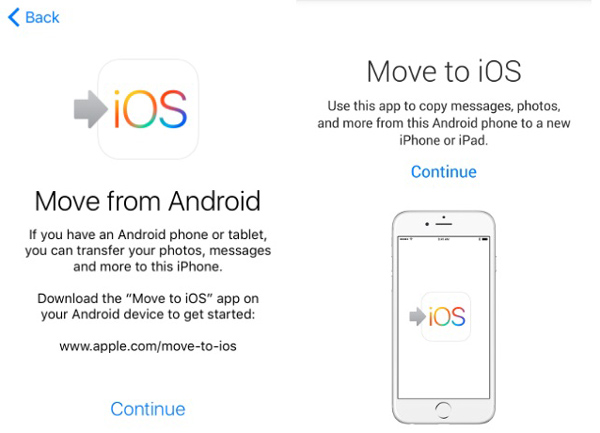
steg 2installera Flytta till iOS appen på Android och öppna den sedan. Tryck på QR code på din iPhone och skanna QR code med din Android-telefon.
steg 3Tryck på Fortsätta knappen på din iPhone. Ange koden som visas på din iPhone på Android-telefonen.
Det finns fortfarande traditionella verktyg som hjälper dig att hantera din iPhone-data med en USB-kabel. Du kan lära dig de detaljerade instruktionerna i nästa del.
Del 4. Överför Android till iPhone via iTunes
Till en början var iTunes det vanligaste programmet för att flytta data mellan iPhone och dator eftersom det inte är kompatibelt med andra verktyg. Användare kan köra iTunes på datorn och ansluta iPhone med USB-kabel. Sedan kan du följa stegen nedan för att överföra data från Android till iPhone.
steg 1Anslut Android till datorn och flytta de data du vill ha till en lokal mapp på datorn. Koppla bort Android-enheten.
steg 2Anslut iPhone istället. Kör iTunes och dra och släpp filerna, som musikfiler, direkt till iTunes.
steg 3Välja Musik från den vänstra panelen och synkronisera musik till iPhone.
Överför data från iPhone, Android, iOS, Dator till var som helst utan förlust.
- Flytta filer mellan iPhone, iPad, iPod touch och Android.
- Importera filer från iOS till iOS eller från Android till Android.
- Flytta filer från iPhone / iPad / iPod / Android till datorn.
- Spara filer från dator till iPhone / iPad / iPod / Android.
Del 5. Överför från Android till iPhone med Finder
Om du är en Mac-användare och har uppgraderat din macOS till den senaste bör du använda Finder istället eftersom iTunes redan har ersatts. Men de har liknande steg, du kan kontrollera följande steg.
steg 1Flytta Android-musik till en dator först. Koppla sedan ur den.
steg 2Öppen Finder or Musik app i enlighet med detta. Dra och släpp filer till Musik app eller iTunes-biblioteket.
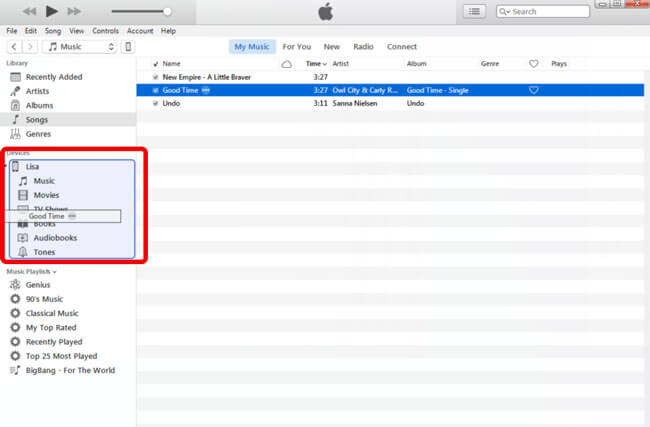
steg 3Välja Musik från menyraden och synkronisera musik till iPhone efter det.
Medan du vill överföra specifika datatyper, som foton, musik, etc., kan du också använda Apple Musics andra funktioner.
Del 6. Hur man överför Android till iPhone via e-post
Slutligen bör du missa e-posten för att överföra data utan begränsningar. Det är ett bekvämt alternativ att överföra lite data eftersom det inte kommer att kräva någon specifik enhet, iPhone, Android eller dator kommer alla att vara tillgängliga.
När du vill överföra data från Android till iPhone kan du kontrollera stegen nedan.
steg 1På Android-telefon väljer du data som du vill överföra och väljer andel ikon> E-postadress .
steg 2Ange e-postadressen för att ta emot data och skicka ut den.

steg 3Ta emot e-post på iPhone och spara sedan dessa tillgängliga data på din iPhone.
Överför data från iPhone, Android, iOS, Dator till var som helst utan förlust.
- Flytta filer mellan iPhone, iPad, iPod touch och Android.
- Importera filer från iOS till iOS eller från Android till Android.
- Flytta filer från iPhone / iPad / iPod / Android till datorn.
- Spara filer från dator till iPhone / iPad / iPod / Android.
Del 7. Vanliga frågor om överföring av data från Android till iPhone
1. Hur överför jag allt från min Android till min nya iPhone?
Du kan använda Snabbstart, återställ data från iCloud eller iTunes backup för att överföra allt från Android till en ny iPhone.
2. Vilket är det snabbaste sättet att överföra data från Android till iPhone?
FoneLab HyperTrans kan vara det bästa valet för dig eftersom det kan överföra data helt eller selektivt. Du kan välja önskad data därefter utan att överföra all data.
3. Hur svårt är det att byta från Android till iPhone?
Att överföra data från Android till iPhone kan vara en bit av kakan om du kan läsa det här inlägget noggrant eftersom du kan lära dig de beprövade och effektiva metoderna här.
4. Är det värt att byta från Android till iPhone?
Vissa användare skulle vilja veta mer om Android vs iOS eftersom de inte har någon aning om om det är värt att byta från Android till iPhone. Du kan läsa för- och nackdelarna i det här inlägget och bekräfta om du vill göra detta.
5. Hur överför jag data från Android till iPhone 14?
Du kan lära dig de nämnda sätten i det här inlägget för att överföra data från Android till iPhone eftersom de är tillgängliga för iPhone 15.
6. Hur överför man allt från Android till iPhone?
Du kan välja Flytta till iOS app för att enkelt överföra allt till iPhone. Kontrollera de detaljerade stegen i del 3.
Det handlar om hur man flyttar Android till iPhone. Du kan prova metoderna ovan och välja den bästa efter dina behov.
Överför data från iPhone, Android, iOS, Dator till var som helst utan förlust.
- Flytta filer mellan iPhone, iPad, iPod touch och Android.
- Importera filer från iOS till iOS eller från Android till Android.
- Flytta filer från iPhone / iPad / iPod / Android till datorn.
- Spara filer från dator till iPhone / iPad / iPod / Android.
